如何在几何画板中绘制函数图像?对于这个问题,相信很多初学者都会感到困惑。叮当号小新这就为您带来几何画板绘制函数图像的详细方法,通过这篇教程,将逐步指导大家如何使用几何画板绘制出函数图像,让初学者也能轻松掌握。
一、例如求函数f(x)=x 的图像
点击“绘图”菜单,鼠标点上方的【绘图】菜单,点击【定义坐标系】命令,建立平面直角坐标系。
创建函数解析式。点击上方的【数据】菜单,在弹出的下拉菜单选择【新建函数】命令,在打开的对话框方程程按下选择你要的f(x),在输入x,点击【确定】,在画板上就出现了f(x)=x函数解析式。
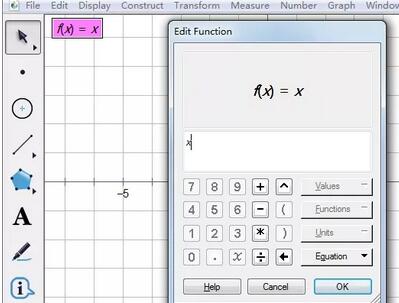
绘制函数图像。选中函数解析式,鼠标右键,选择【绘制函数】,就可以画出函数f(x)=x的图像,如图所示。
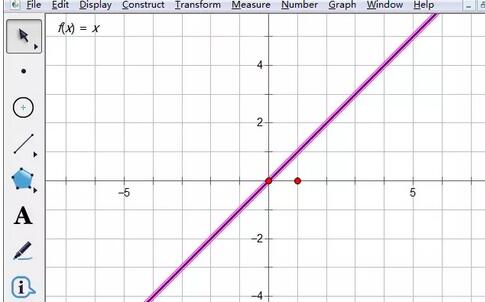
二、例如求函数f(x)=x2+2x+1的图像
打开几何画板,首先也是建立坐标系,方法同上。
建立函数解析式。点击上方的【数据】菜单,在弹出的下拉菜单选择【新建函数】命令,在打开的对话框方程按钮下选择你要的f(x),然后依次输入【x、^、2、+、2、*、x、+、1】,然后点击【确定】,在画板上就出现了f(x)=x2+2x+1函数解析式。
绘制函数图像。选中函数解析式,鼠标右键,选择【绘制函数】,就可以画出函数f(x)=x2+2x+1的图像,如下图所示。
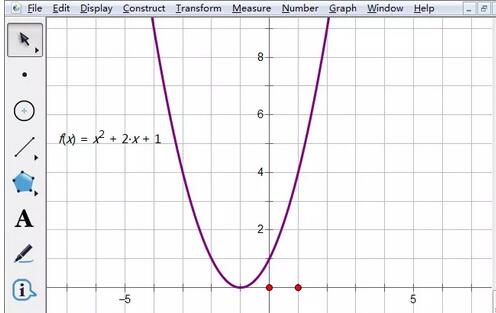
三、例如求函数f(x)=x3的图像
打开几何画板,首先也是建立坐标系,方法同上。
建立函数解析式。点击上方的【数据】菜单,在弹出的下拉菜单选择【新建函数】命令,在打开的对话框方程按钮下选择你要的f(x),依次输入【x、^、3】,点击【确定】,在画板上就出现了f(x)=x3函数解析式。
绘制函数图像。选中函数解析式,鼠标右键,选择【绘制函数】,就可以画出函数f(x)=x3的图像,如图所示。
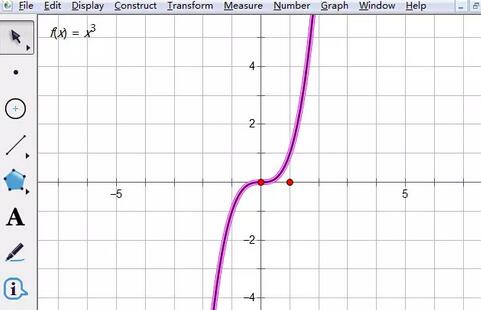
以上就是几何画板绘制函数图像的详细方法的详细内容,更多请关注叮当号网其它相关文章!
文章来自互联网,只做分享使用。发布者:叮当,转转请注明出处:https://www.dingdanghao.com/article/367412.html


